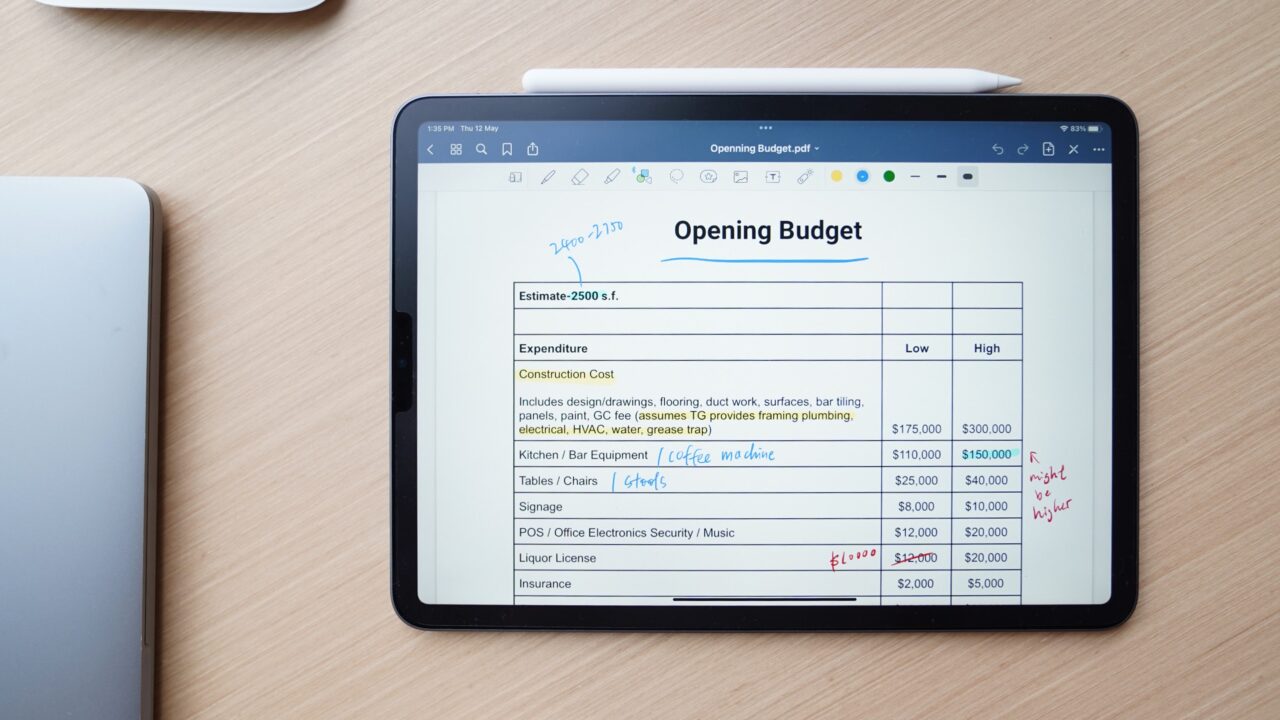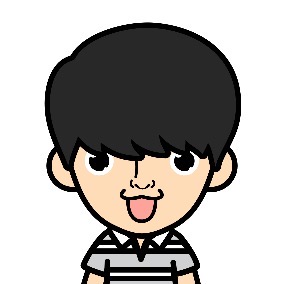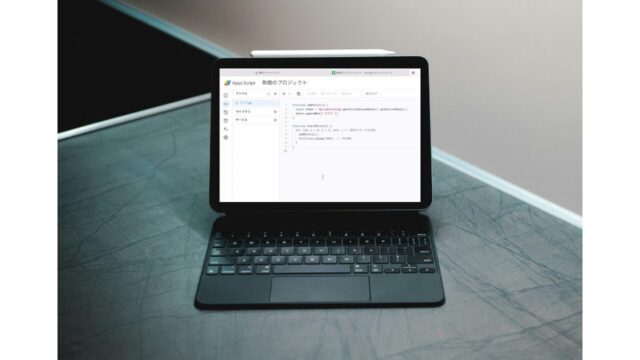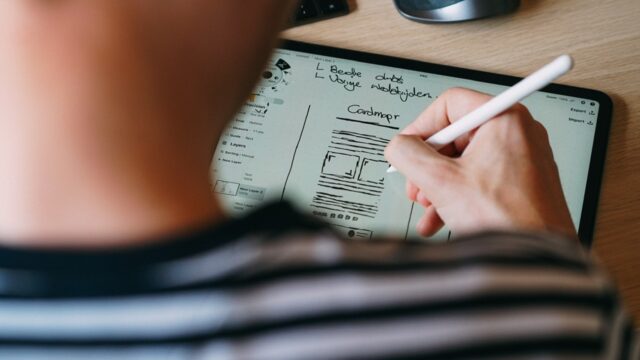GoodNote5を使用している人はフラッシュカード機能というのが追加されていて、気になっている人もいるかと思います。
今回はGoodNote5のフラッシュカードの作り方と使用方法について紹介したいと思います。
ちなみにサクッと動画で見たいって人は、約2分くらいの動画で設定方法や使用方法を紹介してますので、そちらでもチェックしてみて下さい。
GoodNote5のフラッシュカードって何?

フラッシュカードは、暗記したい事を書いて、めくりながら覚えているかチェックできるカードの事です。
よく単語カードとも呼ばれて、受験生は英単語覚えたりするのに使用していたかと思います。
高校の時とかこの単語カードをやたらと沢山持っている人とかいましたよね。
この単語帳がGoodNote5のフラッシュカード機能として使用出来るという事です。
GoodNote5フラッシュカードの設定方法(重要!)
簡単に設定出来ると思ってたら意外と苦戦します。
新規ノートを作成しようとすると、いくつか設定を求められます。
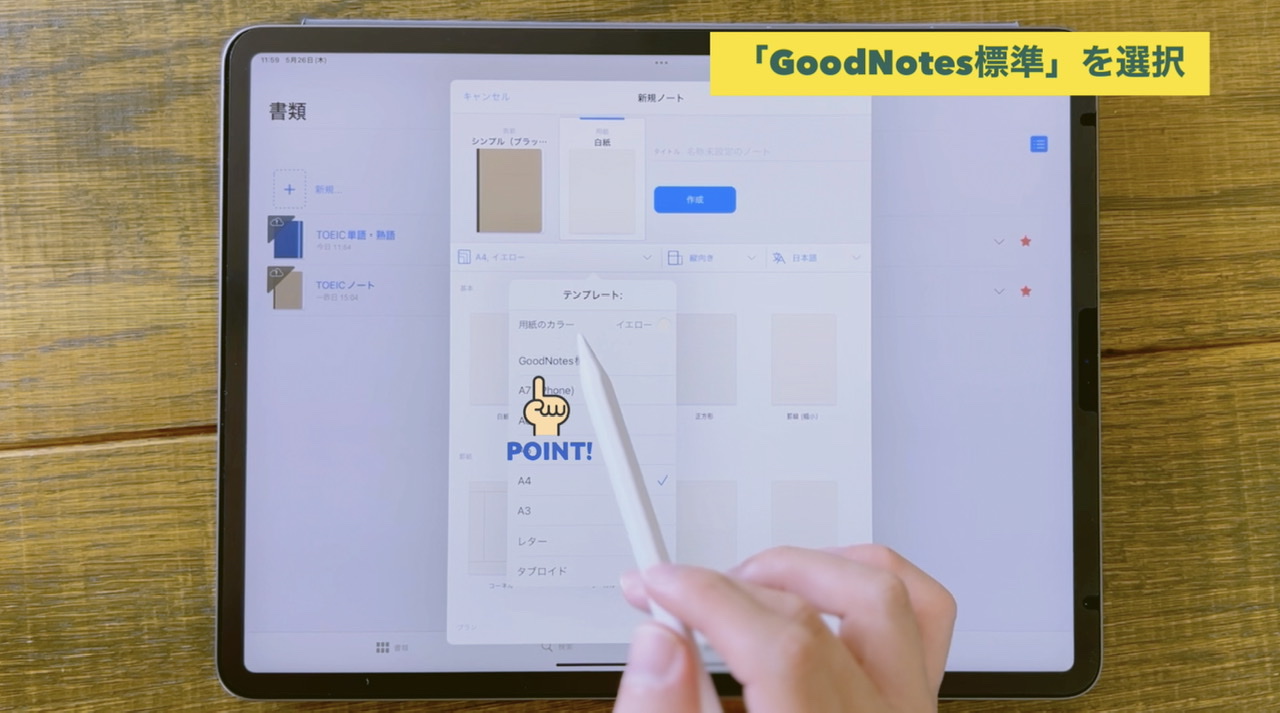
この「GoodNotes標準」に設定しないとそもそもフラッシュカードの設定が出来ません。
必ず「GoodNotes標準」を設定して下さい。
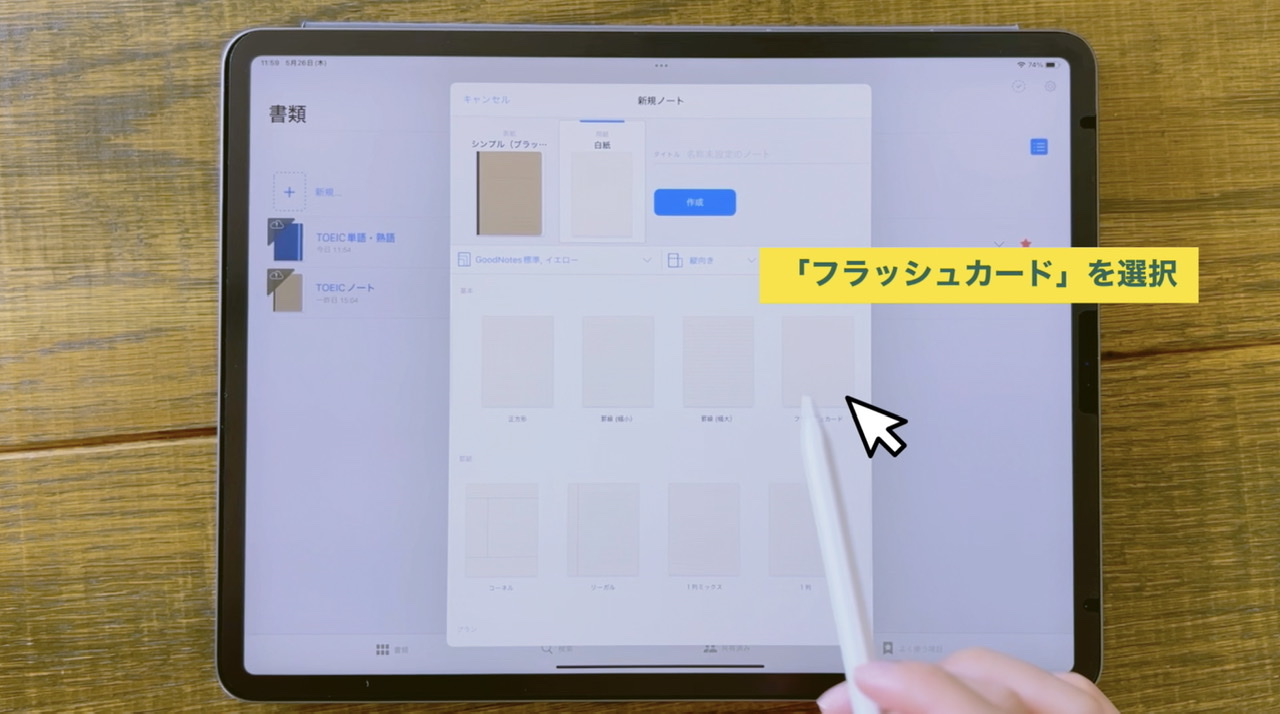
「GoodNotes標準」を選べが「フラッシュカード」のテンプレが出てきます。
大丈夫です!横にスライドさせてみて下さい!一番端に「フラッシュカード」が出てきます。
これで設定は終了です!次はフラッシュカードを作成しましょう。
GoodNote5フラッシュカードを作成してみよう!
早速フラッシュカード作成してみましょう。
上のカードは「問題(Question)」で下が「解答(Answer)」を記入するようになってます。
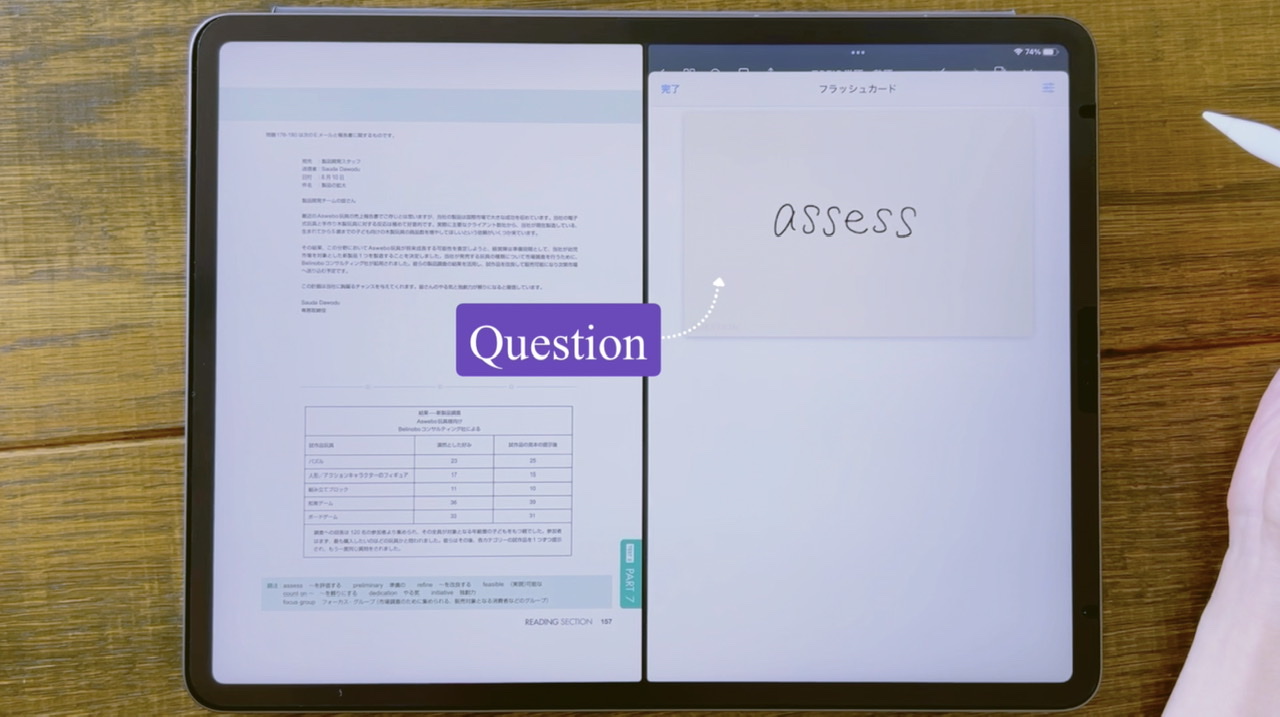
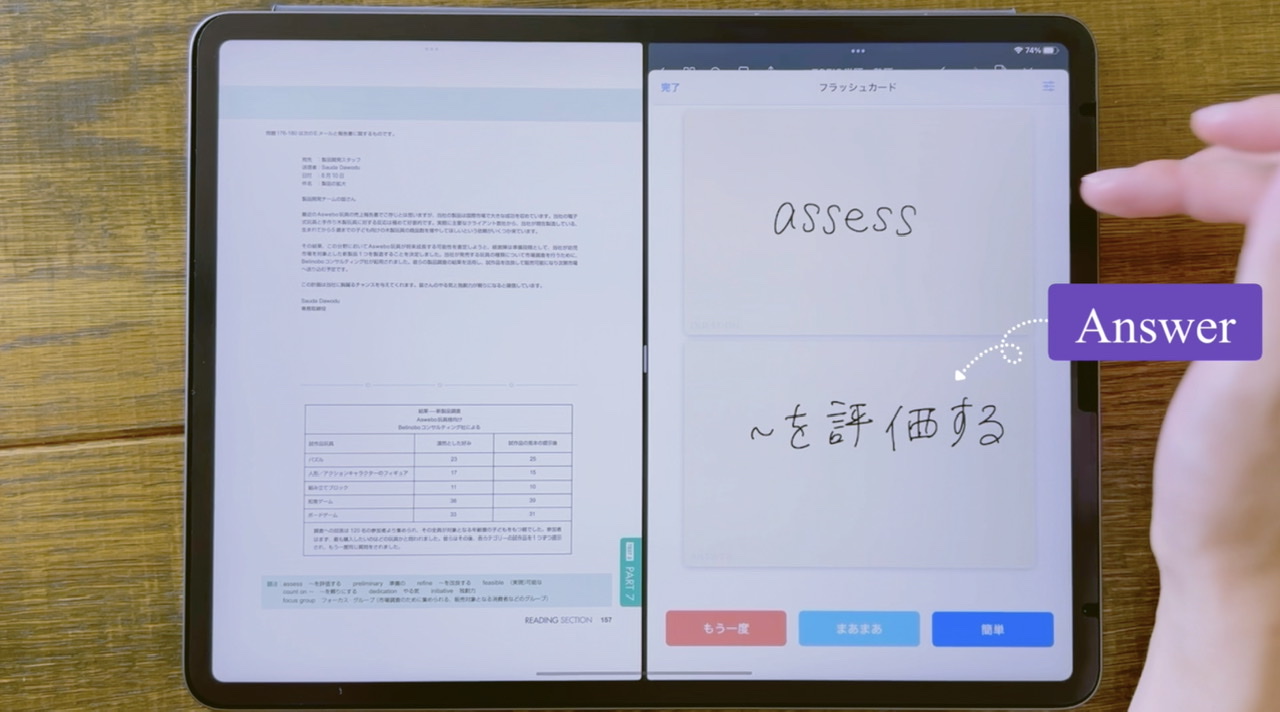
あとは自由に記載して下さい。ここで特に難しい点はありません。
スマホでも使用したい人は少し大きめに字を書いておいた方が見やすいです。
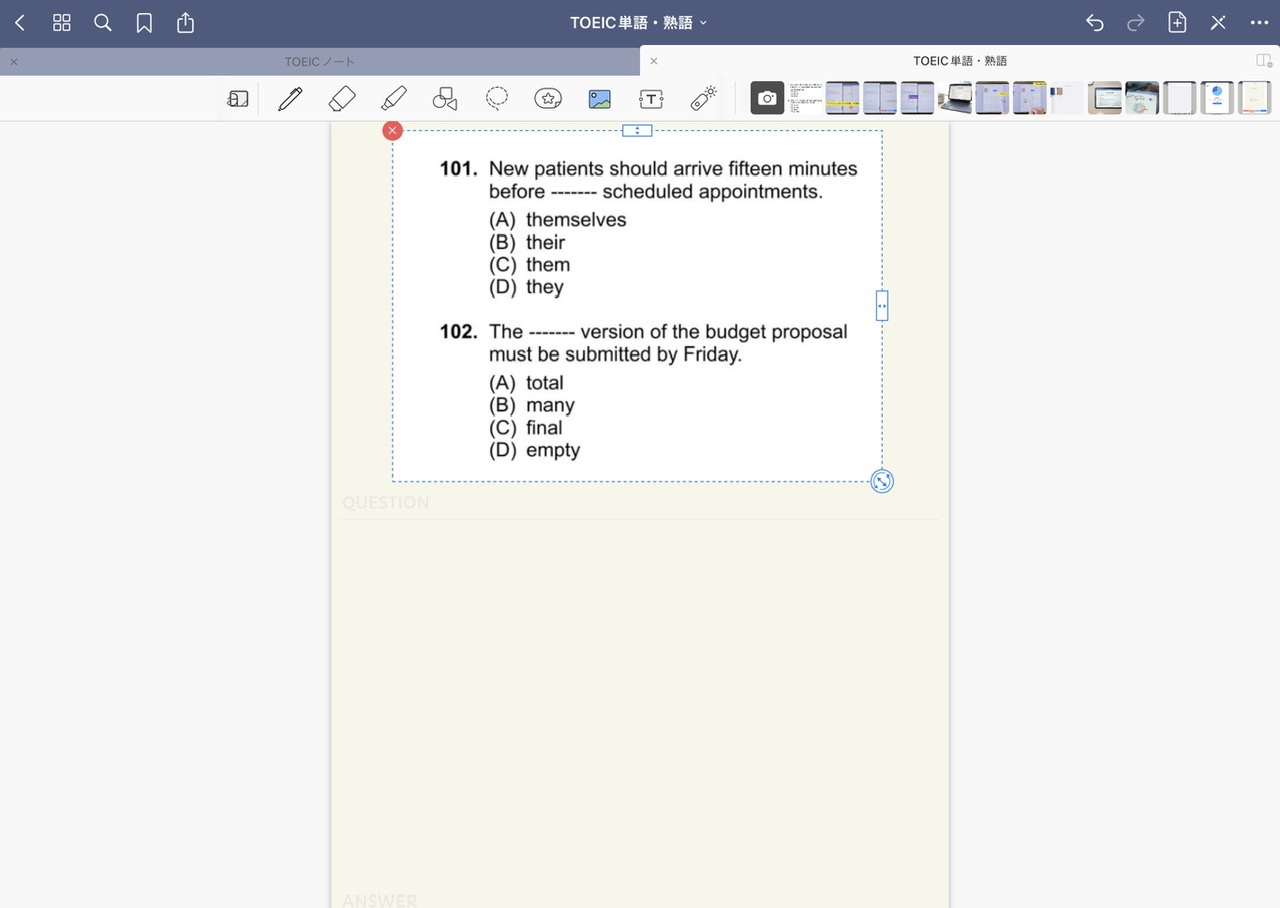
これは結構いいなと思いました。
自分で書く時間がなくなるのでこれは大きなメリットです。
私は自分の字が嫌いなので、問題集をコピペ出来るのはとても良い機能です。
自分の苦手な問題を抽出して問題集みたいなのも作れます。
TOEICとかだったら、文法問題とかを抜粋して上に問題を貼り付けて、下に解答を貼り付けておけば、いつでもどこでも勉強出来ますよね。
GoodNote5フラッシュカードで勉強しよう!
作成したらフラッシュカードを活用して勉強してみましょう。
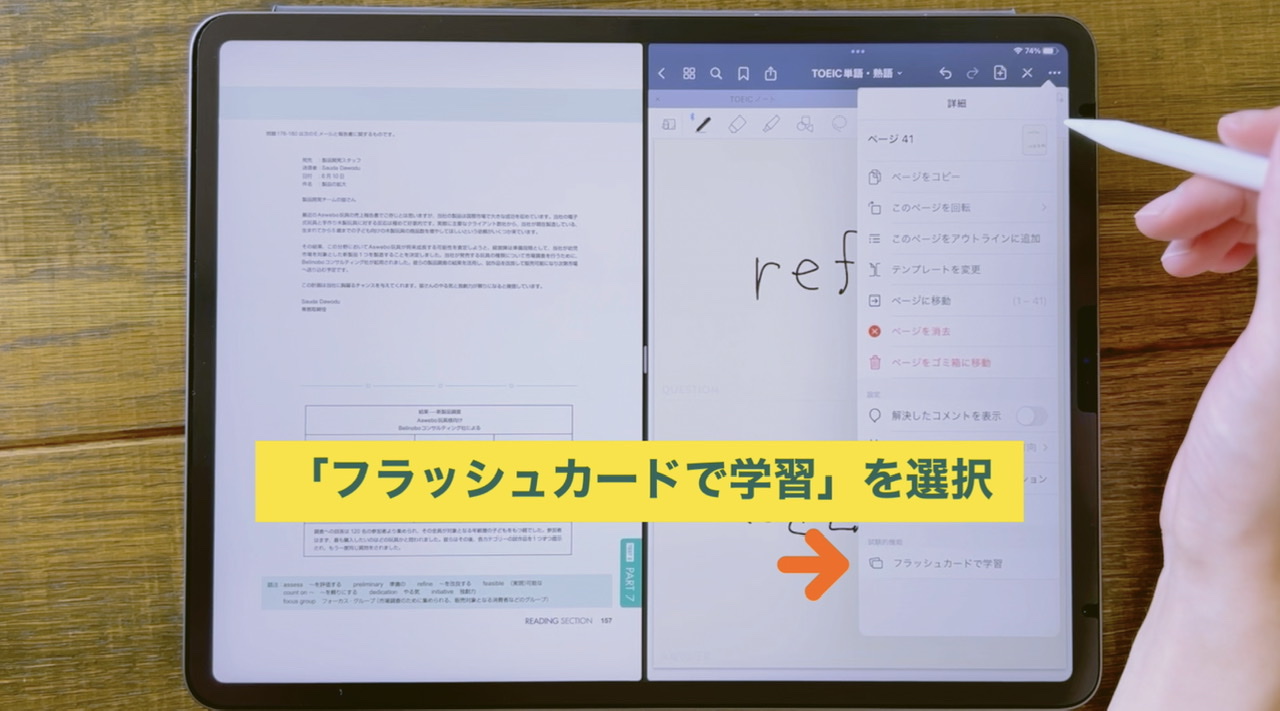
そうすると今まで作成したフラッシュカードがランダムで出てきます。
最初は問題(Question)が出ててきます。
解答が見たい場合はどこかをタップすれば解答と一緒に選択肢が出てきます。
「簡単」「まあまあ」「もう1度」という選択肢が下に出てくるので、もう覚えたな!と思ったら「簡単」を選ぶ。
ちょっと迷ったなと思ったら「まあまあ」を選ぶ。全然わからない時は「もう1度」を選んで下さい。
3つのうちのどれかを選んだら「解答(Answer)」が出てきます。
この「簡単」「まあまあ」「もう1度」の選択肢は正直分かりにくいなと思いました。
一周すると、正答率??みたいなグラフが出てきます。
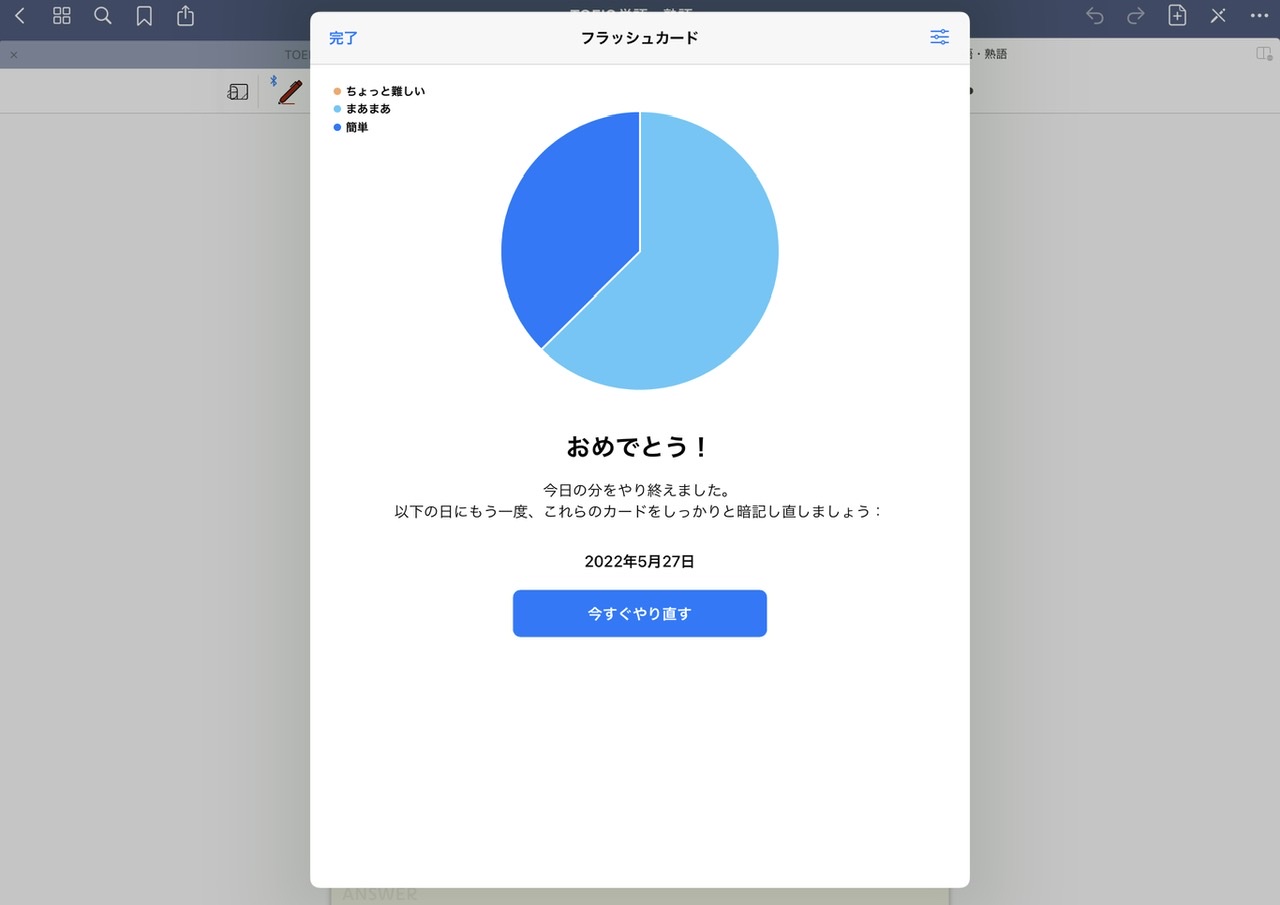
2回目以降になると「ちょっと難しい」というのが出てくる!
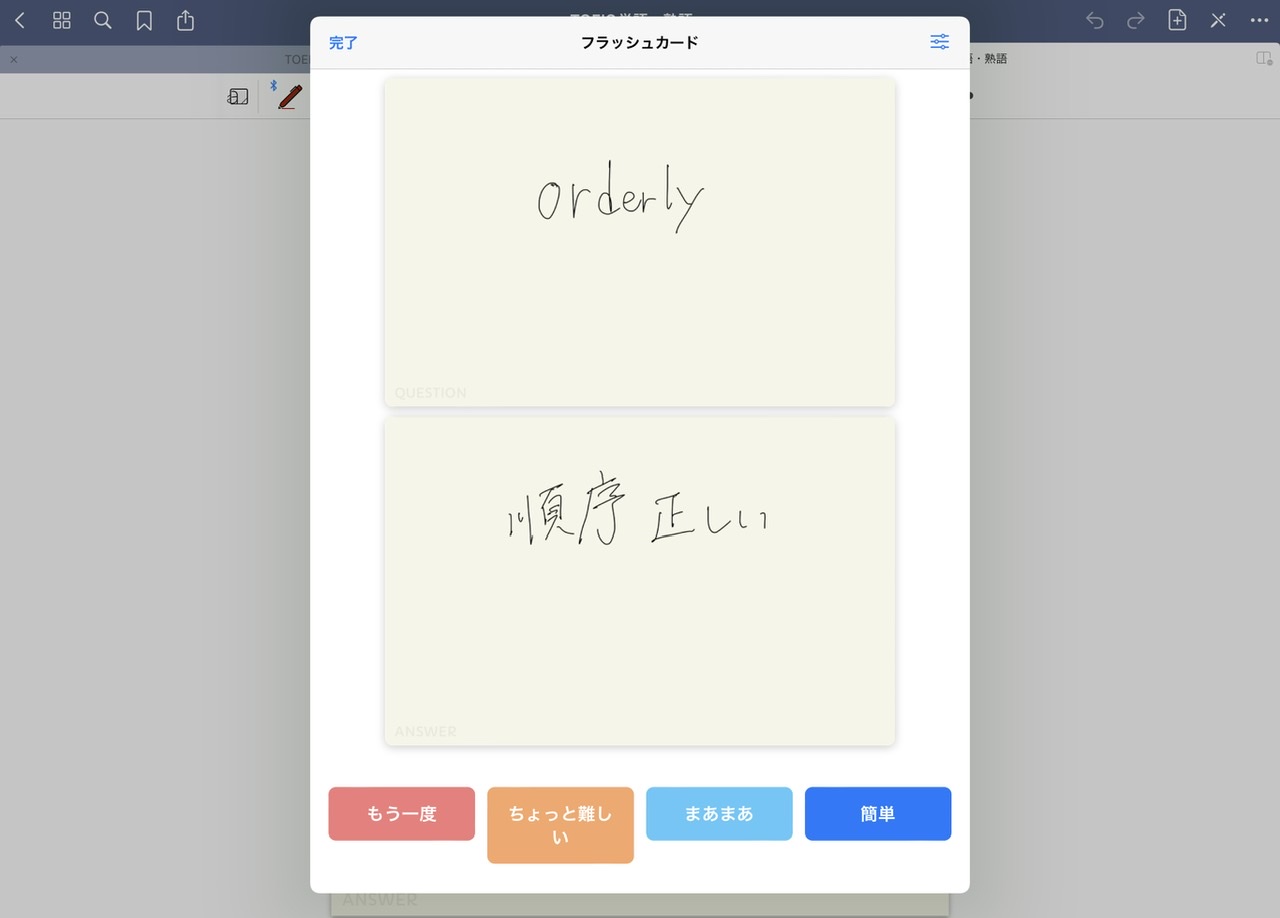
表現が絶妙すぎてこれを選ばせる意味があるのか。。
また、全部終わると同様のグラフを見れます。
まだ試験的な機能なのでこれは仕方ないですね。
もし、勉強履歴をリセットしたかったら「学習の進捗状況をリセット」というのがあるのでそこでリセット可能です。
GoodNote5 フラッシュカードの使い方!まとめ
GoodNote5のフラッシュカードなかなか良い機能だと思います。
分析したり出来ないのが残念ですが、GoodNote5で普通にノートを作成しながら、これは定期的に覚える練習したい時に、フラッシュカードにも記録しておく、みたいな使い方がおすすめです。
- スマホでも出来る
- スクショや画像も貼れる
もちろんスマホで作成する事も可能ですが、私の場合はiPadで作業する事が多いので、iPadで作成したのをサクッとiPhoneに共有して、いつでもどこでも勉強するイメージです。
スクショも追加できる点も、おすすめポイントです。
残念ポイントは。。。
今の所は…正答率や分析は出来ない。どの問題が頻繁に悩んでいるのかグラフにしてくれたらもっとよかったですね。
まだまだ試験的な機能ですので、今後の進化に期待しましょう!